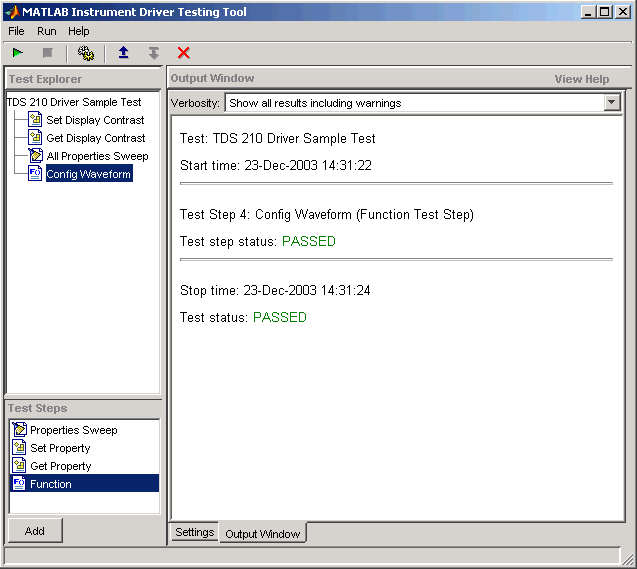Вы используете шаг тестирования свойства set, чтобы проверить код набора драйверов или команду set для свойства. Вы задаете имя для шага, выбираете тестируемое свойство драйвера и значения для его тестирования и определяете условия прохождения шага.
Настройки | Dscription |
|---|---|
Имя | Вы задаете имя для каждого тестового шага. Имя появляется в дереве Test Explorer, а также в выходах. |
Свойство для тестирования | Шаг свойства set может проверить только одно свойство. Вы выбираете свойство из списка «Свойство для тестирования». Дополнительные свойства могут быть протестированы с дополнительными шагами или с шагом сдвига. |
Объекты (объекты ) (ы) для тестирования | Свойство может быть определено для инструмента или для группового объекта. Если вы тестируете свойство группового объекта, вы выбираете объект, который вы хотите протестировать в списке Object (s) to Test. |
Определите значения для тестирования | Если свойство имеет перечисленные значения, можно выбрать одно из заданных значений, все поддерживаемые значения или другое значение. Если значение свойства является числом двойной точности, можно выбрать значение в пределах заданной области значений, все поддерживаемые значения или некоторое другое значение. Для double, вы устанавливаете количество значений, проверенных для всех поддерживаемых значений в диалоговом окне Preferences (см. Количество значений для тестирования). |
Выберите, когда этот шаг пройдет | Шаг проходит, когда достигается одно или оба из двух условий:
Если вы выбираете больше одного из этих условий, то оба условия должны быть выполнены, чтобы шаг прошел. Если коробки не выбраны, тест пройдет. |
Нажмите на Set Property опция в поле списка «Шаги тестирования».
Нажмите кнопку Add.
В поле Имя введите Set Display Contrast.
В списке «Свойство для тестирования» выберите DisplayContrast.
Для параметра Задать значения (значения ) выберите All supported values.
Для Select когда этот шаг пройдет,
Выберите, если не происходит ни программного обеспечения MATLAB, ни ошибки прибора.
Выберите Если текущее значение соответствует заданному значению.
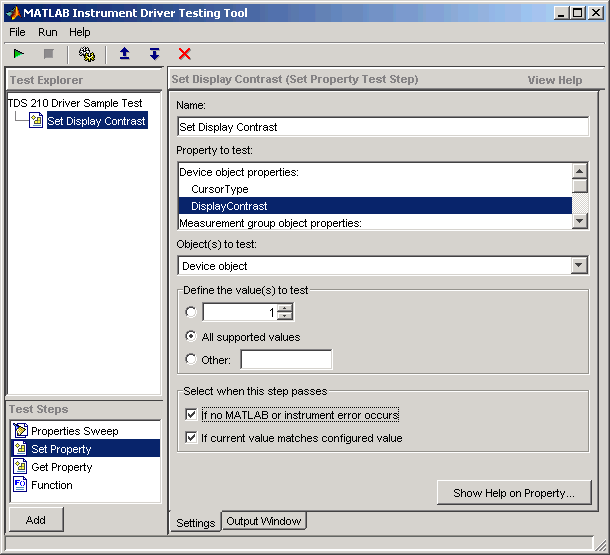
Нажмите Файл и выберите Save.
Можно запустить отдельный шаг тестирования, чтобы проверить его поведение:
Выберите Set Display Contrast в дереве Test Explorer.
Удерживая курсор на выбранном имени, щелкните правой кнопкой мыши, чтобы открыть контекстное меню.
В контекстном меню выберите Run this step only.
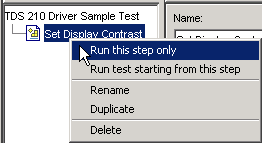
Можно хотеть повторить этот шаг, когда вы наблюдаете отображение осциллографа. Тест устанавливает отображению контраст с пятью различными значениями: самым низким приемлемым значением (1%), самым высоким приемлемым значением (100%) и тремя приблизительно равномерно расположенными целым числом значениями между этими пределами.
Инструмент автоматически отображает Окно выхода с результатами тестирования.
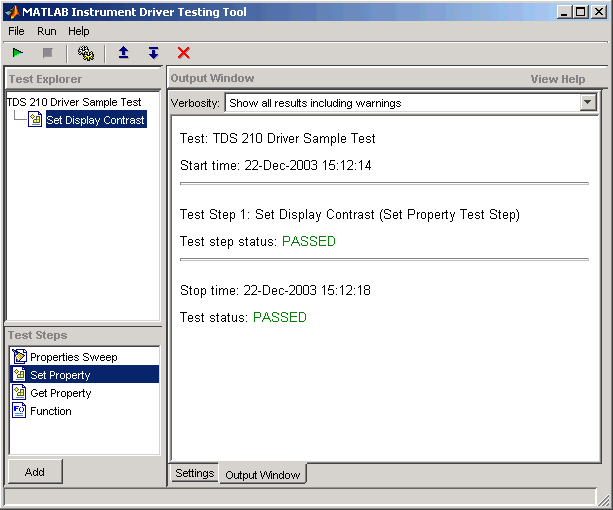
Этот шаг тестирования прошел, потому что для каждой из пяти настроек контрастности отображения инструмент считал значение, равное сконфигурированному значению.
Вы используете шаг тестирования свойства get, чтобы проверить способность драйвера считать свойство. Вы задаете имя для шага, выбираете свойство драйвера для тестирования и определяете условия прохождения шага.
Настройки для шага свойства get те же, что и для свойства Test Step: Set, за исключением того, что вместо предоставления значения для записи можно предоставить переменную выходного аргумента.
Выходной аргумент. Шаг тестирования присваивает необязательному переменному выходному аргументу значение, которое является результатом чтения свойства. Переменная доступна для экспорта результатов после выполнения шага тестирования.
Нажмите на Get Property опция в поле Test Step.
Нажмите кнопку Add.
В поле Имя введите Getting Display Contrast.
В списке «Свойство для тестирования» выберите DisplayContrast.
В поле выходной аргумент введите DispContr.
Для Select когда этот шаг пройдет,
Снимите флажок «Если нет ни программного обеспечения MATLAB, ни ошибки прибора».
Выберите Если значение свойства есть, и введите значение 80.
Это значение выбирается для генерации отказа. Если этот шаг следует предыдущему шагу в примере, контрастность отображения все еще устанавливается на 100. Если этот шаг запускается сам по себе, контрастность отображения устанавливается на 50 по *RST команда, которая выполняется как часть кода подключения для драйвера.
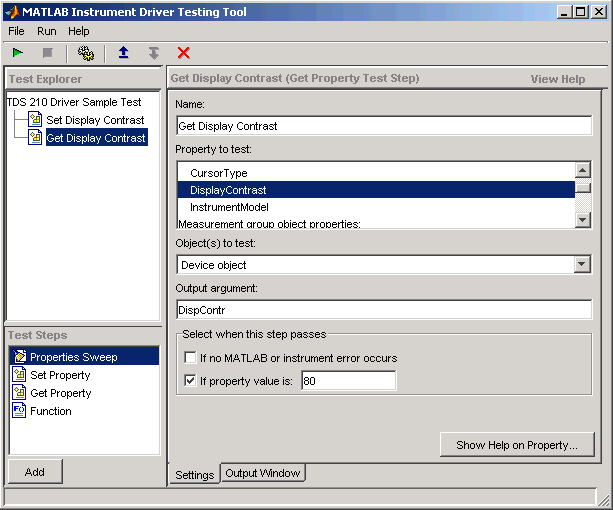
Нажмите Файл и выберите Save.
Запустите отдельный шаг тестирования, чтобы проверить его поведение.
Выберите Get Display Contrast в дереве Test Explorer.
Удерживая курсор на выбранном имени, щелкните правой кнопкой мыши, чтобы открыть контекстное меню.
В контекстном меню выберите Только запуск этого шага.
Обратите внимание, что тест не проходит, считая значение 50 при ожидании значения 80.
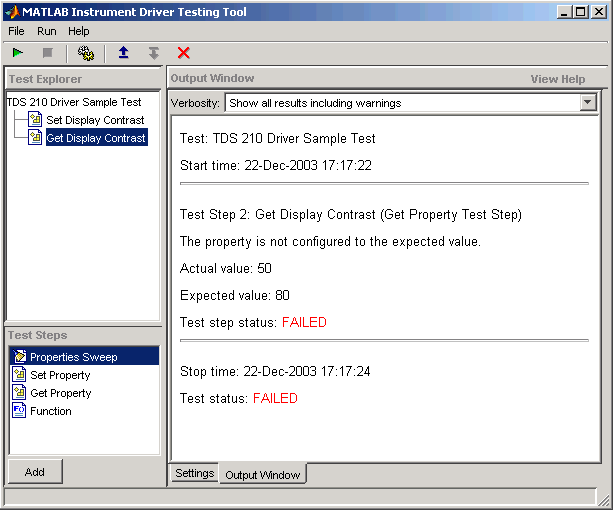
Шаг сдвига свойств позволяет вам протестировать несколько свойств за один шаг. Все выбранные свойства проверяются на все поддерживаемые значения. (В случае свойств со значениями двойной точности определяется количество тестируемых значений в диалоговом окне « Настройках тестирования».)
Поля для имени и условий прохождения совпадают с другими типами тестовых шагов. Шаг сдвига также требует, чтобы вы выбирали, какие свойства и группы тестировать.
Выберите Свойства для тестирования . Вы можете выбрать любое или все свойства для проверки на шаге сдвига. Вы можете найти удобным создать несколько шагов сдвига для проверки свойств связанных групп вместе.
Выберите групповой объект, который будет использоваться при сдвиге. Для свойств, определенных для групповых объектов, можно выбрать конкретный групповой объект для тестирования или все групповые объекты. Можно также задать различные шаги сдвига для различных групповых объектов.
Нажмите на Properties Sweep опция в поле Test Step.
Нажмите кнопку Add.
В поле Имя введите All Properties Sweep.
В поле Выберите свойства для тестирования нажмите Select All.
В поле Select the групповые объекты (объекты ) (s),
Для группы Измерение выберите All Measurement group objects.
Для группы Триггер выберите All Trigger group objects.
Для Select когда этот шаг пройдет,
Выберите, если не происходит ни программного обеспечения MATLAB или ошибки прибора, и
Выберите, если текущее значение соответствует сконфигурированному значению
Нажмите Файл и выберите Save.
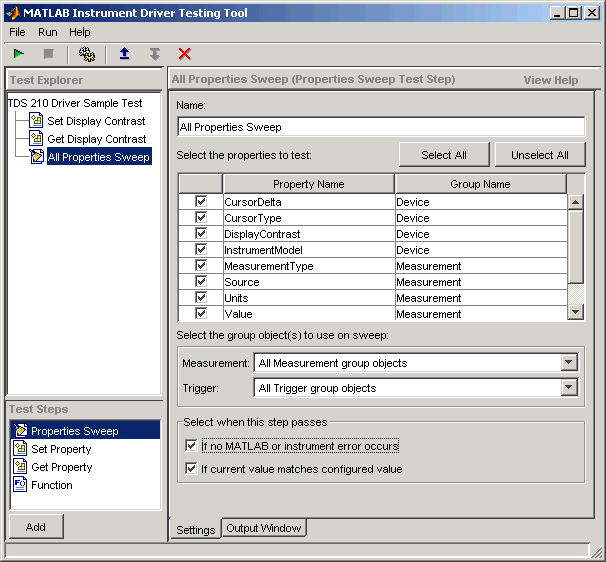
Чтобы проверить его поведение, запустите шаг теста сдвига.
Выберите All Properties Sweep в дереве Test Explorer.
Удерживая курсор на выбранном имени, щелкните правой кнопкой мыши, чтобы открыть контекстное меню.
В контекстном меню выберите Run this step only.
Окно выхода обновляется по мере тестирования каждого свойства сдвига. Обратите внимание, что весь сдвиг является только одним шагом в общем тесте.
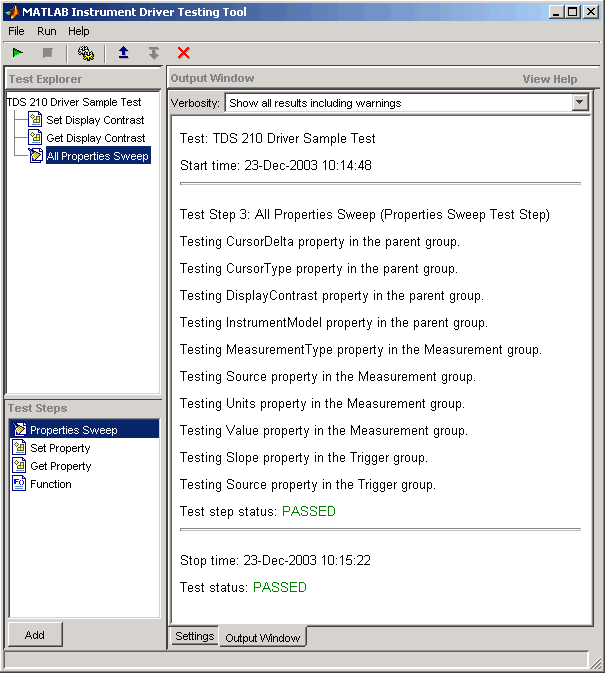
Шаг тестирования функции отправляет вызов функции на инструмент. Вы выбираете функцию, вызываемую, входные данные и выходные аргументы (при необходимости), и условия для прохождения.
Имя. Вы задаете имя для каждого тестового шага. Имя появляется в дереве Test Explorer, а также в выходах.
Функция для тестирования. Шаг функции может протестировать только одну функцию. Вы выбираете функцию из списка Функция для тестирования. Дополнительные функции можно протестировать дополнительными шагами.
Определение функции. Инструмент показывает под выбранной функцией, как выглядит команда call для функции. Это помогает вам при принятии решения о том, какие входные и выходные аргументы будут предоставлены.
Входные параметры (параметры ) (ы) и выходные аргументы (аргументы ). Вы предоставляете входные параметры в виде разделенного запятыми списка данных, строк, векторов символов или того, что ожидает функция.
Вы предоставляете переменную выходного аргумента для любых данных, возвращенных из функции. Выходные аргументы могут использоваться, чтобы определить, прошел ли шаг тестирования, или для экспорта результатов после выполнения шага тестирования.
Выберите, когда этот шаг пройдет. Шаг проходит, когда достигается любое из трех условий:
Если никакая ошибка инструмента или программного обеспечения MATLAB не возникает в результате попытки выполнения функции
Если возвращенные выходные аргументы совпадают с ожидаемыми значениями
Если выход заданной функции равен true
Если вы выбираете больше одного из этих условий, то все выбранные условия должны быть выполнены для перехода шага. Если коробки не выбраны, тест пройдет.
Нажмите на Function опция в поле Test Step.
Нажмите кнопку Add.
В поле Имя введите Config Waveform.
В списке Функция для тестирования выберите configureWaveform.
В поле входные параметры (параметры ) (s) введите 'CH1', 1, 3000.
В поле выходные аргументы (аргументы ) (s) введите Channel, StartAdr, StopAdr.
Для Select когда этот шаг пройдет,
Выберите, если не происходит ни программного обеспечения MATLAB, ни ошибки прибора.
Выберите Если выходные аргументы, и введите в его поле 'CH1', 1, 2500.
Отменить выбор, если выход функции... является true.
Нажмите Файл и выберите Save.
Обратите внимание, что вы устанавливаете входной параметр для адреса стопа равным 3000, но вы задаете ожидаемое значение для его выходного аргумента, StopAdr, в 2500. Это связано с тем, что максимальный адрес осциллографа 2500. Если вы пытаетесь превысить это значение, адрес осциллографа устанавливается на максимальное значение.
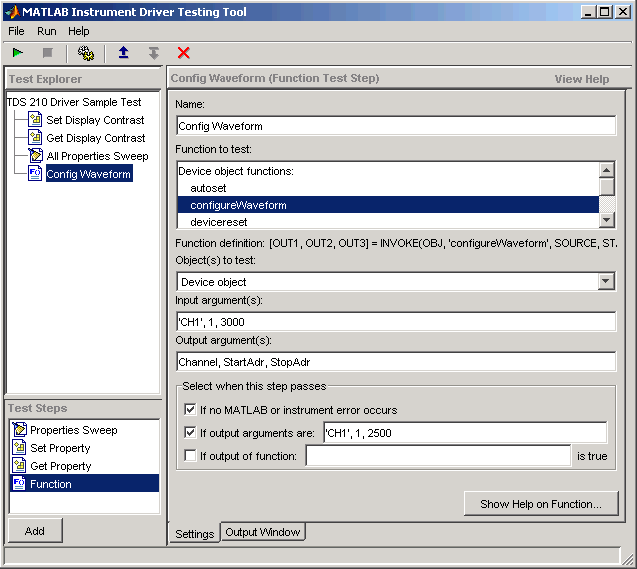
Можно запустить отдельный шаг тестирования, чтобы проверить его поведение
Выберите Config Waveform в дереве Test Explorer.
Удерживая курсор на выбранном имени, щелкните правой кнопкой мыши, чтобы открыть контекстное меню.
В контекстном меню выберите Run this step only.